Per gli utenti appena approdati nel mondo Linux la scelta della distribuzione risulta essere in certi casi ardua. Esistono infatti centinaia di alternative che si adattano agli usi ed alle esigenze più disparate. Fortunatamente per gli utenti casalinghi ci si può orientare verso un ventaglio di scelte ben definite. Oggi vogliamo focalizzarci su una delle distribuzioni più popolari e gettonate dalla community ovvero OpenSUSE.
Le caratteristiche di OpenSUSE
OpenSUSE è una distribuzione Linux storica, la sua nascita risale infatti al 2005 e fin da subito il suo target principale sono stati i normali PC Desktop e i notebook usati dagli studenti. OpenSUSE risulta essere uno dei sistemi Linux più completi in circolazione, soprattutto perché all'interno del suo file ISO sono inclusi tantissimi tool, utility ed applicativi di vario genere in grado di adattarsi a numerose tipologie di workflow.
Oltretutto all'interno dei repository di OpenSUSE è presente una pletora di applicazioni e programmi con cui svolgere qualsiasi funzione non inclusa out-of-the-box dai coder del progetto.
OpenSUSE viene distribuita in due versioni: Desktop, per l'utenza casalinga, e Server, dedicata invece alle aziende che hanno esigenze più particolari. Ovviamente in questa guida andremo a trattare nello specifico la versione Desktop.
Requisiti hardware per l'installazione
Per poter utilizzare correttamente OpenSUSE bisogna disporre innanzitutto di un computer equipaggiato con una CPU dual-core a 64bit e 2GB di memoria RAM. È poi richiesto un disco fisso che abbia almeno 20GB di spazio libero per poter finalizzare l'installazione sul PC.
Infine è necessario fornirsi di un pendrive USB da almeno 8GB per realizzare l'ambiente Live USB da cui poter avviare il wizard di configurazione della distribuzione. Fortunatamente non si tratta di requisiti hardware difficili da raggiungere, oggi infatti gran parte dei computer in commercio è perfettamente capace di eseguire OpenSUSE senza alcun tipo di problema.
Al termine del processo d'installazione non saranno necessarie ulteriori configurazioni particolari per accedere all'ambiente di lavoro e ai programmi disponibili.
Creare il Bootable Media ed avviare l'ambiente Live USB
Per creare una device avviabile di OpenSUSE basta rivolgersi ad uno dei numerosi tool gratuiti disponibili in rete. Noi vi consigliamo di utilizzare Rufus, una piccola utility open source molto completa e davvero semplice da utilizzare anche da coloro che sono davvero alle prime armi con Linux o con l'informatica in generale.
Dopo aver eseguito il download del file ISO di OpenSUSE dal sito ufficiale del progetto e da Rufus avviamo quest'ultimo, le tempistiche variano in base alla vostra velocità di connessione.
Arrivati all'interno dell'interfaccia di tale programma bisogna selezionare la voce "Dispositivo/Unità". In modo tale da scegliere il pendrive USB che desideriamo utilizzare per creare il media d'installazione di OpenSUSE.
Successivamente si deve cliccare su "Seleziona" cosi da indicare al software il file ISO della distribuzione che deve essere utilizzato per realizzare l'ambiente Live USB. Infine pigiamo sul tasto "Avvia" per lanciare il processo di creazione del bootable media.
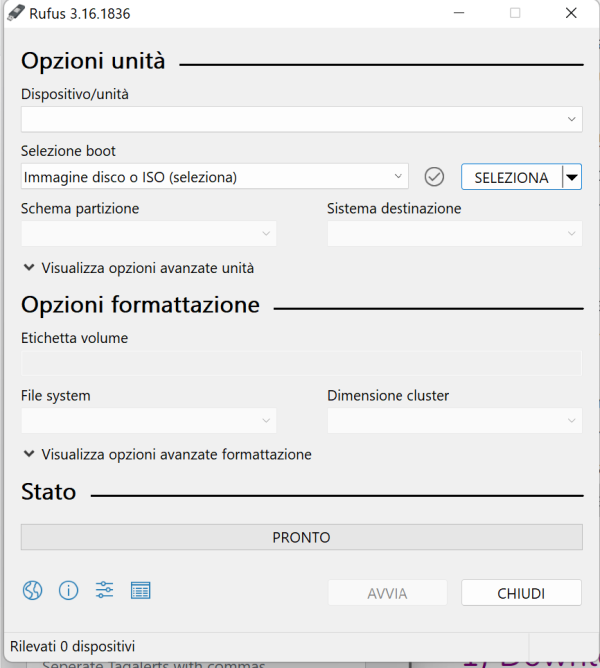
Ovviamente prima di dare in pasto a Rufus il pendrive USB premuriamoci di verificare che al suo interno non siano presenti dati per noi importati. Tale device viene infatti completamente formattato per lasciare spazio ai file d'installazione della distribuzione.
Una volta che Rufus ha terminato la sua procedura si può riavviare il computer ed indicare ad UEFI di eseguire l'avvio dal supporto USB. Le modalità per evocare il boot media menu del proprio computer variano in base alla scheda madre utilizzata.
Vi consigliamo di consultare il manuale della motherboard cosi da verificare la procedura o la combinazione di tasti corretta.
Una volta impostato UEFI correttamente dovremmo poter visualizzare una schermata simile alla seguente:

Prima di tutto premiamo il tasto F2 per selezionare la lingua italiana e successivamente scegliamo la voce "Installazione" e premiamo il tasto "Invio" per avviare il setup iniziale del sistema operativo.
Installazione e configurazione di OpenSUSE
Dopo alcuni secondi l'utente ha accesso al wizard d'installazione di OpenSUSE. Si tratta sostanzialmente di una serie di pannelli semplici ed intuitivi con cui eseguire la prima configurazione dell'ambiente Desktop.

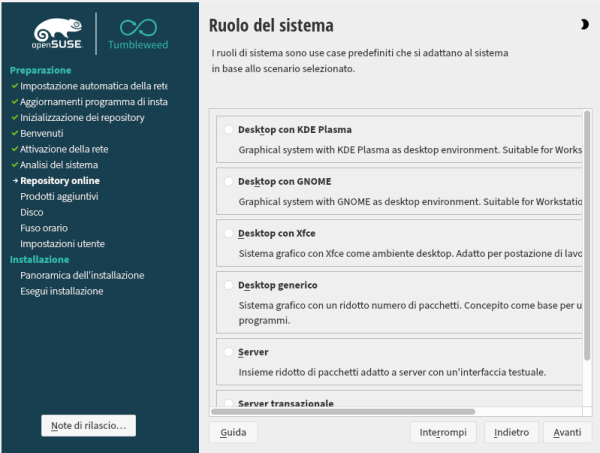
Ci viene richiesto ad esempio di confermare la lingua già impostata poco prima e di selezionare la timezone, molto importante per adottare i mirror dei pacchetti più vicini a noi, ed ovviamente anche il layout della tastiera che consente di usare le lettere accentate ed altre funzioni particolari della classica qwerty.
Inoltre l'installer ci propone anche la scelta dell'ambiente grafico che preferiamo adottare tra GNOME Shell e KDE Plasma.
Successivamente si passa alla selezione del disco fisso da utilizzare per l'installazione di OpenSUSE.
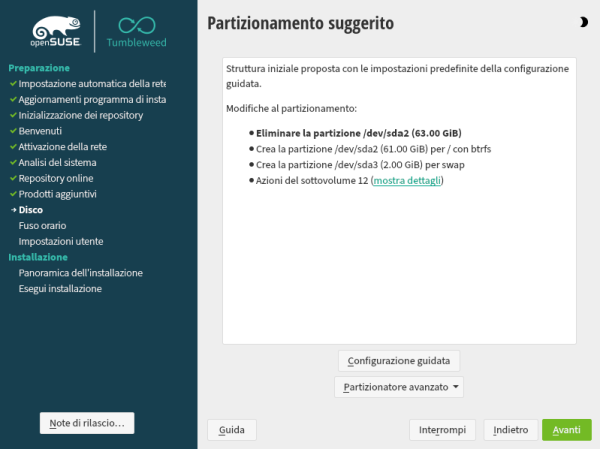
Impostiamo quello che desideriamo oppure indichiamo al sistema di partizionarne uno e di attribuire una determinata quantità di gigabyte alla distribuzione cosi da creare una configurazione dual-boot tramite l'apposita opzione "Configurazione guidata".
Infine si devono decidere le credenziali del nostro utente locale ed indicare al sistema di avviare l'installazione vera e propria premendo il tasto "Installa".
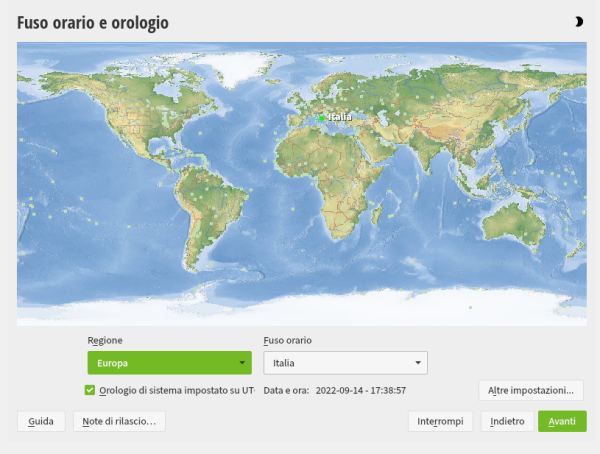
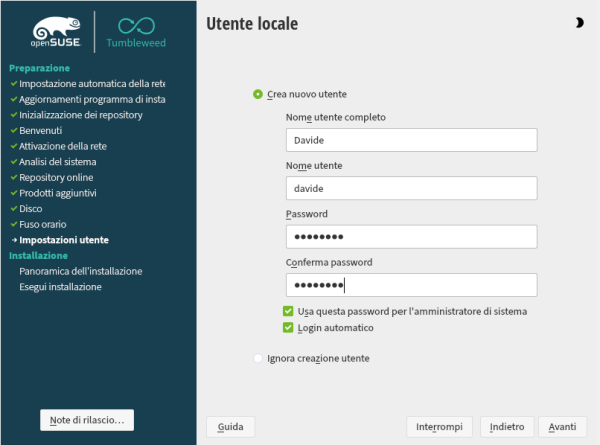
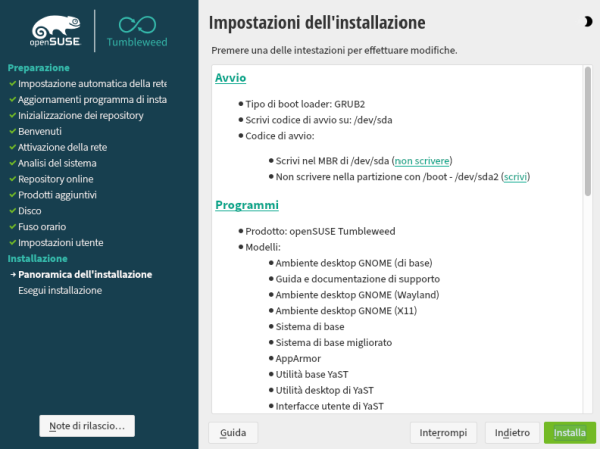
Primo avvio e setting iniziali
Dopo diversi minuti ed un reboot, ricordiamoci di rimuovere il pendrive USB cosi da lasciare che il computer si avvii dal disco fisso, OpenSUSE è finalmente pronta per essere personalizzata. Possiamo ad esempio procedere alla scelta del nostro wallpaper o al posizionamento dei programmi preferiti sulla barra di sistema.
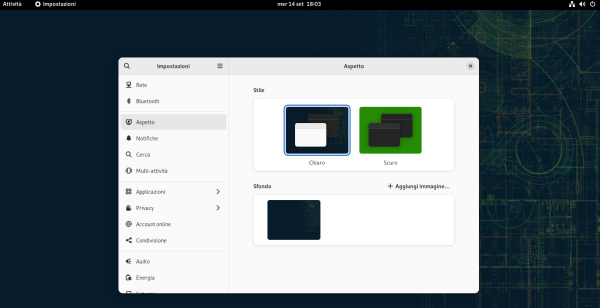
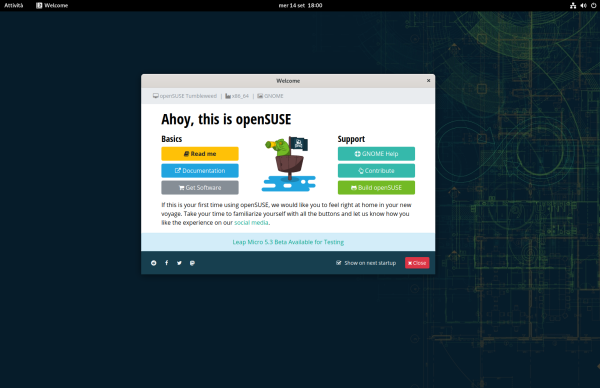
Si può adesso procedere al download ed alla configurazione degli applicativi che preferiamo tramite il gestore di pacchetti ZYpp. Gli utenti hanno accesso a tale package manager tramite i tool messi a disposizione dagli ambienti grafici, come GNOME Software, oppure per mezzo della più tradizionale shell.
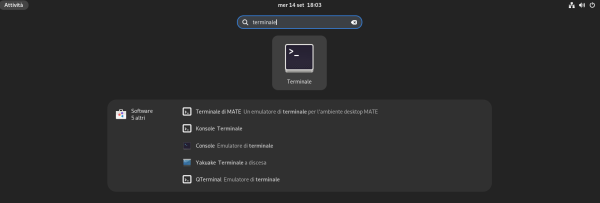
Se desideriamo installare il browser Google Chrome avviamo dunque bash e digitiamo tali comandi:
sudo zypper ar http://dl.google.com/linux/chrome/rpm/stable/x86_64 Google-Chrome
wget https://dl.google.com/linux/linux_signing_key.pub
sudo rpm --import linux_signing_key.pub
sudo zypper update
sudo zypper install google-chrome-stableVi consigliamo anche di abilitare l'installazione dei pacchetti software in formato Flatpak dal pratico store chiamato Flathub. Quindi riapriamo la shell e scriviamo:
sudo zypper install flatpak
flatpak remote-add --if-not-exists flathub https://flathub.org/repo/flathub.flatpakrepoIn fine eseguiamo un reboot di OpenSUSE cosi da rendere operative le modifiche appena applicate. Dopo il riavvio possiamo provare ad installare il client del noto servizio VoIP Discord:
flatpak install flathub com.discordapp.Discord